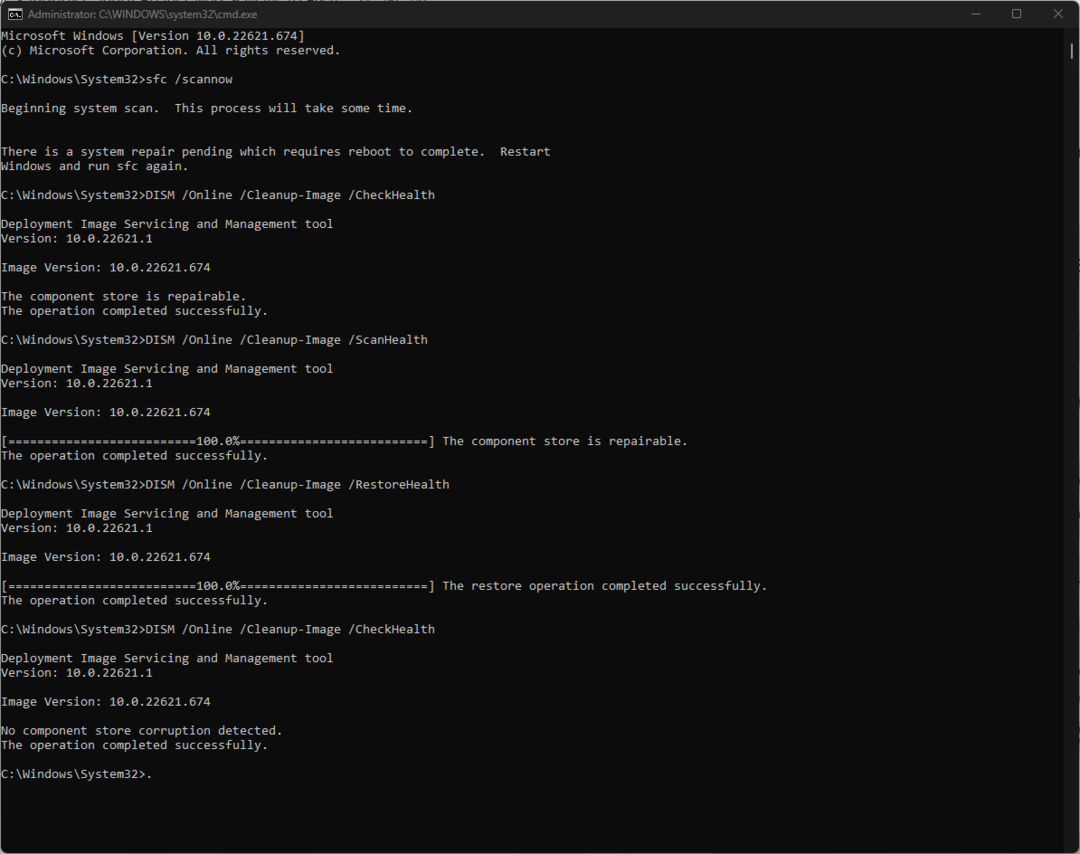Deaktivace se nedoporučuje pro uživatele, kteří používají zařízení s perem
- Přestože je wisptis.exe legitimní soubor Windows, může způsobit řadu problémů.
- Ukončení pomocí Správce úloh nebude fungovat, protože systém Windows jej automaticky obnoví při restartu.
- Chcete-li jej zakázat, můžete použít Editor místních zásad skupiny nebo příkazový řádek.
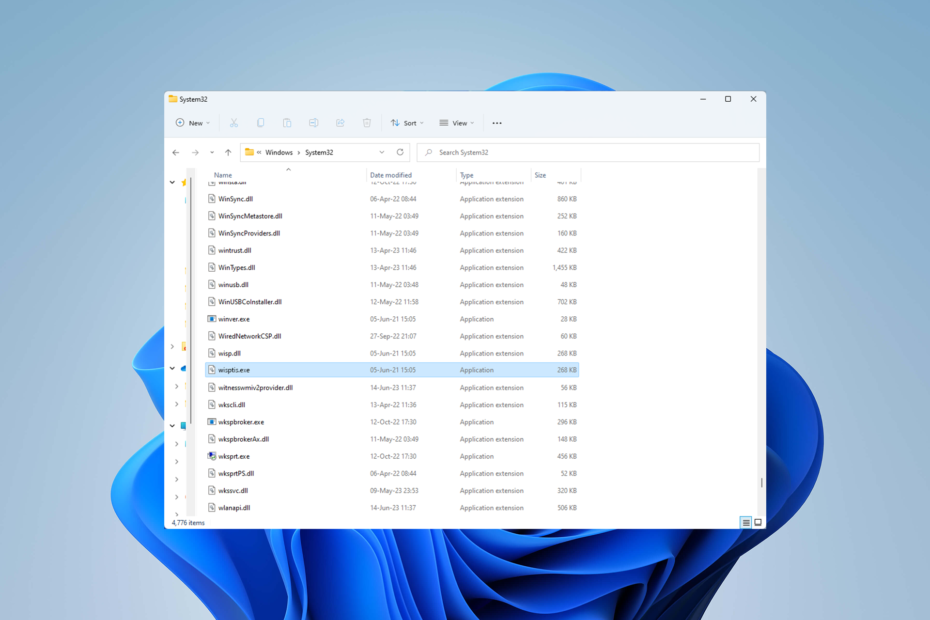
XINSTALUJTE KLIKNUTÍM NA STAŽENÍ SOUBORU
- Stáhněte si Fortect a nainstalujte jej na vašem PC.
- Spusťte proces skenování nástroje hledat poškozené soubory, které jsou zdrojem vašeho problému.
- Klikněte pravým tlačítkem na Spusťte opravu takže nástroj mohl spustit opravný algoritmus.
- Fortect byl stažen uživatelem 0 čtenáři tento měsíc.
Mnoho uživatelů hlásilo, že proces wisptis.exe způsobil problémy jejich OS, včetně spotřebovává vysokou paměť. To vyvolává otázku, zda je bezpečné jej odstranit, protože se jedná o součást systému Windows.
Pokud jste se také setkali se stejným problémem, pokračujte ve čtení, kde najdete účinná řešení.
Co dělá wisptis.exe?
Systémový soubor wisptis.exe je zkratka pro Windows Ink Services Platform Tablet Input Subsystem. Je součástí Windows Ink Workplace, služby umožňující ruční psaní v kanceláři a software na psaní poznámek.
Spustitelný soubor se automaticky nainstaluje spolu s jakýmkoli softwarem pro prohlížení aplikací Microsoft Office, Adobe nebo Journal.
Je wisptis.exe bezpečný?
Soubor wisptis.exe je legitimní soubor Windows. To však neznamená, že nemůže poškodit váš počítač. Problém se souborem je, že zůstává aktivní na pozadí i když není k dispozici nebo systém nepoužívá žádný dotykový displej nebo pero.
To spotřebovává mnoho systémových prostředků, zpomaluje váš CPUa může dokonce poškodit jiný software. Takže i když může být bezpečné zůstat, protože se jedná o legitimní soubor, potřebujete jej vůbec ve svém počítači?
Deaktivace se nedoporučuje pro většinu uživatelů, zejména pro dotykové obrazovky a zařízení s perem. Spustitelný soubor je životně důležitý pro optimální výkon a funkčnost aplikací pro psaní poznámek, kreslení nebo návrh.
Pokud však takové zařízení nevlastníte nebo nemáte v úmyslu používat žádnou vstupní komponentu pera, může tento proces deaktivovat uvolnit některé cenné systémové prostředky a pozitivně ovlivnit výkon vašeho počítače.
Proces wisptis.exe můžete ukončit ze Správce úloh, ale jedná se pouze o dočasné řešení. Systém Windows je nastaven tak, aby jej automaticky obnovil pokaždé, když znovu otevřete aplikaci, která to potřebuje, nebo restartujete počítač.
Přejděte níže a vyhledejte některá účinná řešení, která zajistí, že wisptis.exe zůstane deaktivován.
Mějte na paměti, že jeho zakázání může způsobit, že některé funkce aplikací, jako je Microsoft Office, Snipping Tool a Adobe, nebudou použitelné.
Jak mohu zastavit wisptis.exe?
1. Zakažte proces z automatického spuštění pomocí příkazového řádku
- lis Okna + S otevřít Nabídka Start. Hledat Příkazový řádek a klikněte na Spustit jako administrátor.
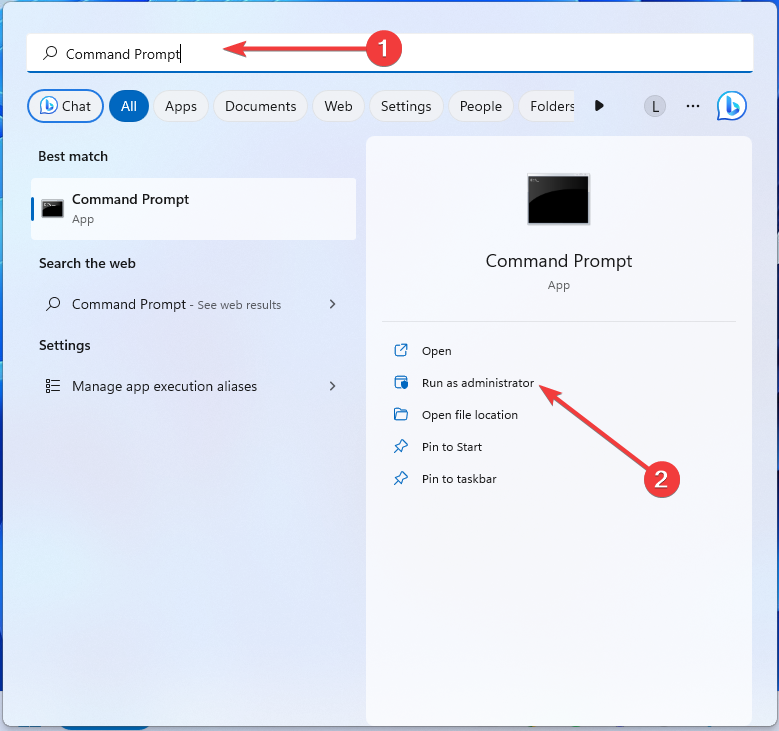
- Zobrazí se zpráva UAC (Řízení uživatelských účtů). Klikněte Ano potvrdit.
- Zadejte postupně následující příkazy a stiskněte Vstupte po každém:
%systemdrive%cd %windir%\system32takeown /f wisptis.exeicacls wisptis.exe /deny “NT AUTHORITY\SYSTEM”:(RX) - Restartujte počítač.
2. Zakažte klienta App-V
- lis Okna + R otevřít Běh okno, typ services.msc do vyhledávacího pole a stiskněte Vstupte.
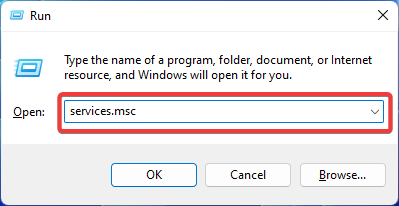
- Přejděte na Microsoft App-Vklienta a klikněte na něj pravým tlačítkem. OTEVŘENO Vlastnosti.
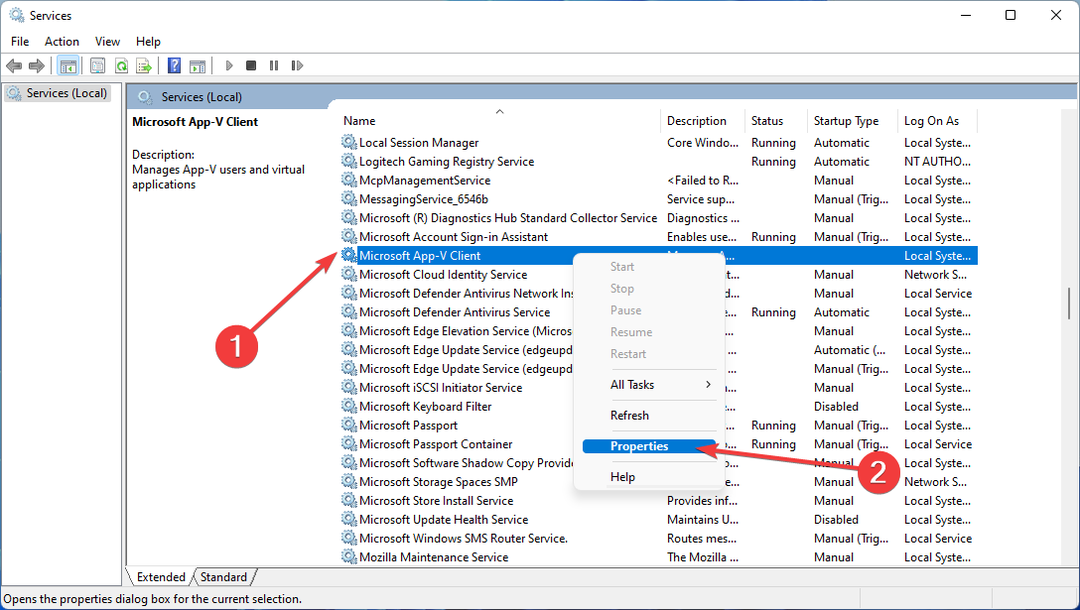
- V Všeobecné karta, najít Typ spouštění a vybrat si Manuál. Poté pod Servispostavení možnost, vyberte Stop.
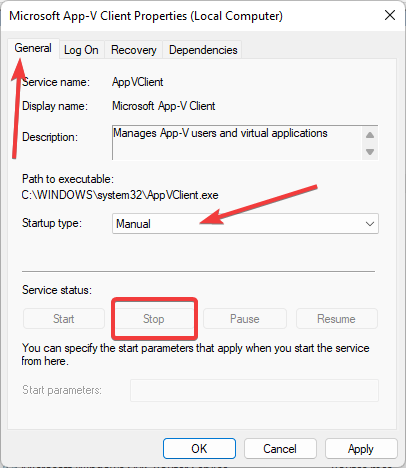
- Klikněte na Aplikovat a pak OK.
- Restartujte počítač.
Mějte na paměti, že pokud deaktivace klienta App-V poškodí vaši práci s počítačem, můžete jej znovu povolit postupujte podle výše uvedených kroků, ale tentokrát vyberte Automaticky v části Typ spouštění a poté další restartovat.
- 7 nejrychlejších způsobů, jak uzamknout počítač se systémem Windows 11
- Widgety se již nebudou odepínat z hlavního panelu ve Windows 11
- Jak zobrazit fotografie telefonu v galerii Průzkumník souborů
- Stále se obnovuje obrazovka Windows 11? Opravte to v [8 krocích]
- KB5028185 způsobuje problémy s přihlášením, ale existuje oprava
3. Použijte Editor místních zásad skupiny
- lis Okna + R otevřít Běh dialog. Typ gpedit.msc do vyhledávacího pole a stiskněte Vstupte.
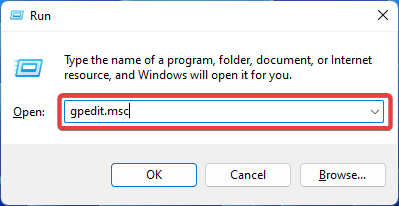
- Klikněte na Konfigurace počítače po levé ruce. OTEVŘENO Nastavení systému Windows a pak si vyberte Bezpečnostní nastavení.
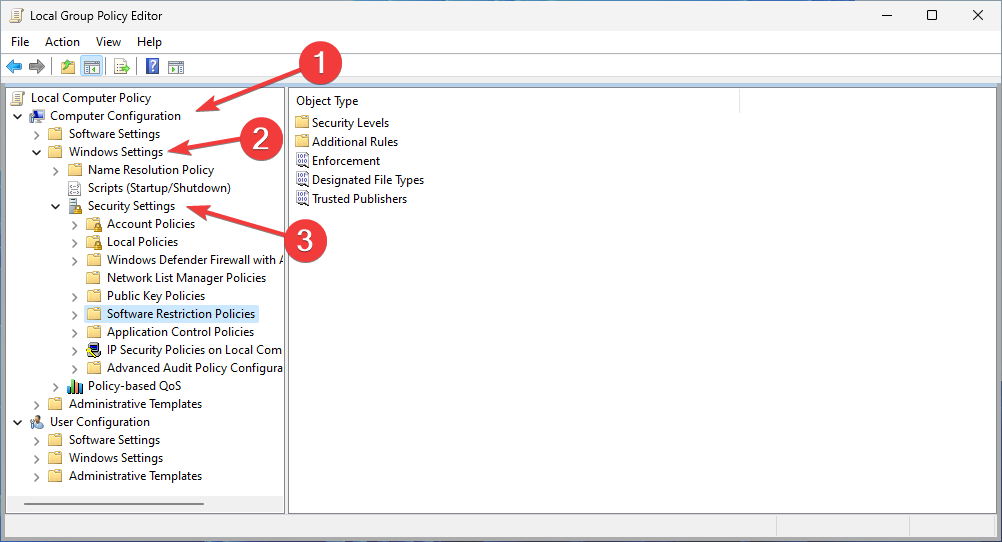
- Nalézt Zásady omezení softwaru a otevřete jej. Klikněte pravým tlačítkem myši Další pravidlaa vyberte si Nové pravidlo cesty.
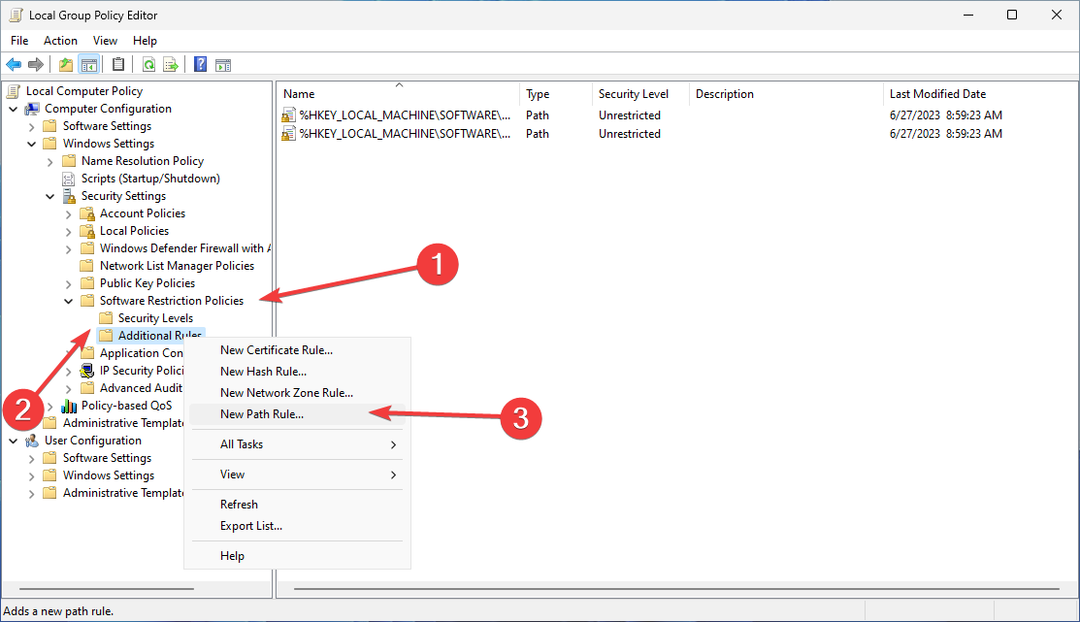
- lis Procházet, najděte umístění procesu wisptis.exe a klikněte OK. Pak si vyberte Nepovoleno z rozbalovací nabídky pod Úroveň zabezpečení sekce.
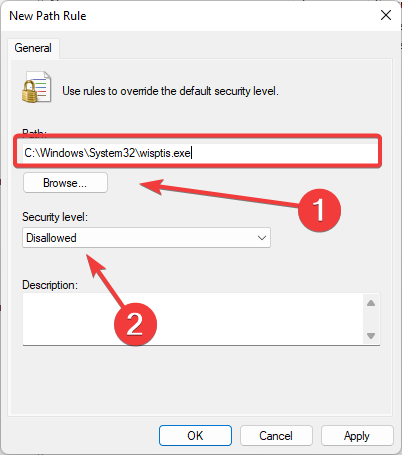
- lis Aplikovat.
Takto deaktivujete proces wisptis.exe. Navíc můžete zakázat celou funkci Windows Ink Workplace.
Osvědčily se vám výše uvedené metody? Pokud potřebujete další pomoc nebo máte nějaké dotazy, laskavě je napište do sekce komentářů níže.
Stále dochází k problémům?
SPONZOROVÁNO
Pokud výše uvedené návrhy váš problém nevyřešily, váš počítač může zaznamenat závažnější potíže se systémem Windows. Doporučujeme zvolit řešení typu „vše v jednom“. Fortect efektivně řešit problémy. Po instalaci stačí kliknout na Zobrazit a opravit a poté stiskněte Spusťte opravu.
![Celkový počet identifikovaných instalací Windows: 0 [Význam a oprava]](/f/3967eb18e5972442989c9539354fe5e3.png?width=300&height=460)
![Oobeaadv10: Něco se pokazilo [Průvodce opravou]](/f/7efcc5be0ca0ef1caef40242b4d1ffcb.png?width=300&height=460)